Windows11で位置情報サービスを設定および構成する方法-
位置情報サービス(Location Services)では、位置情報ベースの情報を表示できるようにすることで、 Windows11でよりパーソナライズされたエクスペリエンスを実現できます。正確な(Precise)場所とは、天気予報の改善、ローカルニュースの関連性の向上、アプリとWindowsの全体的な機能の向上を意味します。欠点は、位置情報サービスを(Location Services,)オンにすることで追跡されていることです。これはプライバシーの問題になる可能性があります。この記事では、Windows 11で位置情報サービス(Location Services)を有効化、無効化、および構成する方法について説明します。始めましょう。
Windows11の(Windows 11)位置情報(Location) サービス(Services)の有効化と無効化
Windows 11で(Windows 11)位置情報サービス(Location Services)を有効にするには、まずデスクトップの[スタート(Start )]ボタンをクリックまたはタップしてから、設定(Settings )アプリをタップします。または、キーボードのWin(Win) + Iを押すこともできます。

スタートメニューの(Start Menu)設定(Settings)アプリにアクセスします
ヒント:(TIP:)設定(Settings )アプリを開く方法の詳細については、Windows11で設定を開く17の方法をお(17 ways to open Settings in Windows 11)読みください。
[設定](Settings )ウィンドウで、左側のペインの[プライバシーとセキュリティ(Privacy & Security)]を選択します。左側のペインが表示されていない場合は、ウィンドウの左上隅にあるハンバーガーボタン([ナビゲーションを開く])をクリックまたはタップします。(Open navigation)次に、[場所(Location)]に到達するまで右ペインを下にスクロールし、クリック/タップします。
![[設定]メニューで[プライバシーとセキュリティ]を選択し、[場所]をクリックします](https://lh3.googleusercontent.com/-x9ahlwv0JTQ/YZDmXUmjYEI/AAAAAAAAD3s/WC8r_I6Qq3EvY99xgmwaj3LQVBFZs0aEACEwYBhgLKtMDABHVOhz8QPRGtwEo72ygTKeCRUT-J3k63fFwh_kLNv0Ktr9r_SWH1IaYOIBaEbRsIRb6a17x6R_TUHlbblBjMz1X8HVokLuL2VYJ-vM4Atr9SGXvN_3AaHz0jePYxqaXCaVZ8uyBaVifv_rmmPiIjZr9u_rliLlOEykbyGMv2w6gzhnIXZEdQ6gaWbsED7TWs3dsJ3BJlVBdTJonnKPF0Okf6IJgoPVWWfbAe2D3FRaLJOpJ88L6ibjR0m0LW4641fb46JejmHA33rMk048ZeKUEwYXMQEoiN0XAif44C8b0Crue99LpqXES26NdlzaVGF7Zq9Te8whfW8kdVQXMet5aF2E4-tcxCUUBFWautpCa-hqKHGuGo-Q--oHtVlfbBM222C1iqI7uTWR3A6j4HuiVKC-WXsrMPzhDmsCSasiXT41q6HbiCmzUAUVtMecoL06BJKFmPcSS4YCos0FU-dt0SCmGJL6p0kzt9TZT9iAm3beekVt_iyHXNwqX91bDbnWc1c3POYNQcTvJWWd4o5gpDVVbExMenOd5tSi4er5CZ3oxfB7SaCGeOoaFeaE_S0PVcN8_7kBX2YPeuTHwsr2PKHpE-1LeTuTA9H_uRD8IY0EwzIPEjAY/s0/-ABZseUdIt35RHjJj-WIRiOAy-0.png)
(Select Privacy)[設定]メニューで(Settings)[プライバシーとセキュリティ]を選択し、[場所]をクリックします
[場所(Location)の設定]ページが表示されます。位置情報サービス(Location Services)を有効または無効にするには、その横にあるスイッチをクリックまたはタップします。これにより、 Windows11(Windows 11)の正確な場所が切り替わります。

(Turn Location) Windows11で(Windows 11)位置情報サービス(Services)のオンとオフを切り替える
アプリケーションの位置情報(Location) サービス(Services)の有効化
位置情報サービス(Location Services)スイッチは、オペレーティングシステムの正確な位置を切り替えます(たとえば、常夜灯(Night Light)(Night Light)を有効にするかどうかを選択できます)。一方、 「アプリに現在地へのアクセスを許可する(Let apps access your location)」スイッチは、個々のアプリ(天気(Weather)、地図(Maps)、メール、カレンダー(Mail and Calendar,)など)の場所を切り替えます。現在地へのアプリアクセスを有効にする場合は、スイッチがオンに設定されていることを確認してください(On)。

このスイッチを使用して、アプリの位置情報アクセスを有効または無効にします
次に、リスト内の各アプリの横にあるスイッチを切り替えることで、現在地にアクセスできるアプリケーションを選択できます。アプリが表示されていない場合は、[アプリに現在地へのアクセスを許可する(Let apps access your location)]スイッチの横にある矢印をクリックまたはタップします。(Click)
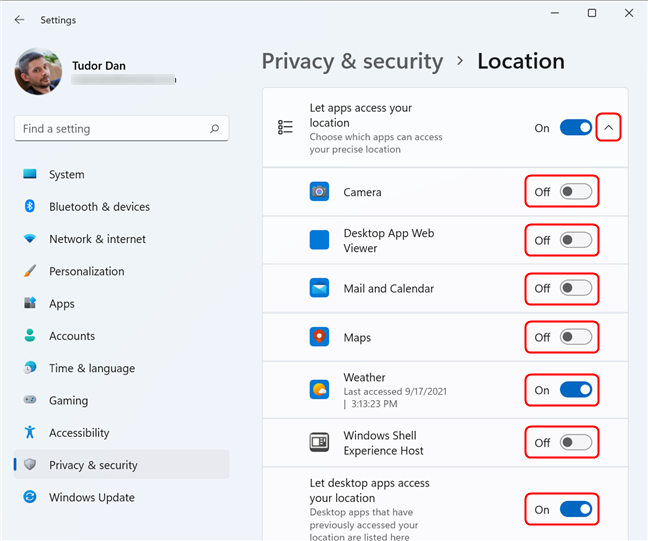
(Choose)現在地にアクセスできるアプリを選択してください
プライバシーが心配な場合は、この詳細レベルが最適です。現在地の使用を要求したWindows11(Windows 11)アプリのリストを参照し、それらのいずれかの位置情報アクセスを有効または無効にすることができます。
Windows11でのデフォルトの場所(Default Location)の設定
[場所(Location)の設定]ウィンドウのもう1つの便利なオプションは、[デフォルトの場所(Default location)]です。より正確な測位が利用できない場合(または位置情報サービス(Location Services)を無効にした場合)に、フォールバックの場所を選択できます。Windows 11 PCのデフォルトの場所(Default location)を設定するには、[場所(Location)の設定]ウィンドウを下にスクロールして[デフォルトの場所]セクションが表示されたら、[(Default Location)デフォルトの設定(Set default)]をクリックまたはタップします。

Windows11での(Windows 11)デフォルト(Default)の場所の設定
これにより、マップ(Maps )アプリケーションが起動します。プロンプトで、[デフォルトの場所を設定(Set default location)]をクリックまたはタップします。
![[デフォルトの場所を設定]をクリックまたはタップします](https://lh3.googleusercontent.com/-6CAsiSYHvqo/YZG3d_e6aNI/AAAAAAAATfU/VF4t6t0HF3UxuTP_YyBoJPedDntpJie-QCEwYBhgLKtMDABHVOhxbJnhIqJP4jzjIWLMrnl7QBKGTw1b96TCsrSUcbf3DbyB7futpU1bI-cu7nrG_giV34r4PhiZF9C5DLYy3b9UG64e3MH8G4HuUjvOKUhb4td2E1YBlsu7tiwrMe_DS_8-_oZb4c9J7w5nPuamn0uxx8fT-fxDHkqul11QOMlud93xCjDkz8y1v6U-hWvPabeaXsOYXfWy_l1bq1EmkjpBuYWThceW_j3hRdq_H0OU8Q2VCdFktk9xfiDXwZrn1dv0Y3mtkGlh_S9bX8riDiD6ZB5rsQ6DtZKVphaNq4TvFvq0L_v7uD6iUnhXDu6zMs-xTs-9WoSqEb_VFm2joIGyK9msdb3DGw1_5ibt4WHRkoXEjmqcno2NUuxg8oeg8c3Jc6dIjTvHgWSDWXW373PWMMgYgx_M2SAirprA-stxMZmqNYC6GsumyvNASYajAfA_PXXv6ClwPYm5SoXgqIF80--xSY7kHKz9_yaHExBsOpaZ-hxDr378mgtyem1wJPxfxakeYxrAYpFhrYNKtYAiIllxrjy-pKqUF24xEYmpZH5zjjf2Wlhd0YCWJI6XmQLwGcELfQnhKSq1WNZPRlvw70IokAEmVTqMHMlrd4zgwiNTHjAY/s0/Gu0aC0HxYKyVT7THeZq775YIJUI.png)
(Click)[デフォルトの場所を設定]を(Set)クリックまたはタップします
これで、入力フィールドに住所を入力するか、[場所の選択]をクリックして地図上の場所を選択(Choose location)できます。あなたは地球上の任意の場所を選ぶことができます。その後、キーボードのEnterキー(Enter )を押します。

住所を入力(Enter)するか、地図上の場所を選択してください
デフォルトの場所を選択したら、マップ(Maps)を閉じることができます。満足できない場合は、プロンプトで2つのオプションのいずれかを選択します。場所をクリアするか、場所を変更します。

Windows11での(Windows 11)デフォルト(Default)の場所の変更とクリア
完了したら、マップ(Maps)アプリを閉じます。
注:(NOTE:)位置情報サービス(Location Services)がオンになっていて、デバイスを見つけることができる場合、デフォルトの場所(Default location)は無視されます。
Windows11で(Windows 11)ロケーション履歴(Location History)をクリアする
Windows 11がプライバシーを重視する人々に提供するもう1つの便利な機能は、ロケーション履歴を削除する機能です。既定では、位置情報サービス(Location Services)がオンの場合、Windows11PCまたはデバイスは限られた時間だけ位置情報を保存します。[場所(Location)の設定]ページから履歴を削除できます。[ロケーション履歴(Location history)]が表示されるまで下にスクロール(Scroll)します。右側の[クリア(Clear)]ボタンをクリックまたはタップして、ロケーション履歴を削除します。操作が成功すると、ボタンの横にチェックマークが表示されます。

(Delete)クリアを押してロケーション(Location)履歴を削除します
(Are)Windows 11を使用する際のプライバシーについて心配していますか?
位置情報サービス(Location Services)は、ワイヤレスアクセスポイント情報、GPS測位データ、およびセルラータワー情報を利用して、 Windows11PC(Windows 11)またはデバイスの位置を特定します。Microsoftによると(according to Microsoft)、この情報はロケーションサービスプロバイダーパートナーとのみ共有されます。また、正確な位置にアクセスできるアプリであれば、動きを追跡できる可能性があります。Windows 11の[場所](Location )セクションに表示される設定は非常に詳細ですが、それでもこの機能に不快感を覚える人もいます。追跡されることを心配していますか?(Are)位置情報サービス(Location Services)を使用していますか?コメントで教えてください。
Related posts
5 Windows 11 Clock appでできることを5つあります
仮想マシンにWindows 11をインストールする方法
Windows 11で広告を無効にする方法
Windows11のフルバージョンを無料でダウンロードする4つの方法-
Windows11でWindowsとアプリのアクセス許可を設定する方法
Windows10でCortanaが使用する言語を変更する2つの方法
Netflixの言語を変更する方法(7つの方法)
Windows11およびWindows10でフォントを表示およびインストールする方法
Windows 11とWindows 10へのロールバックをダウングレードする方法
Windows 11を再起動する方法
Windows11のテーマを変更する方法-
お持ちのWindows11のバージョンとエディションを確認する方法
セーフModeでWindows 11を起動する方法(8つの方法)
Operaでcrypto mining and cryptojackingを停止する方法
Windows10でアラームを使用およびオフにする方法
WindowsでDisk Defragmenterを開く方法(12の方法)
Windows and macOSのFirefoxでクッキーをクリアする方法
Windows 11およびWindows 10で開いControl Panelの17個の方法
Windows8のスタート画面に時刻を表示する時計を追加する方法
Windows 10からWindows 11へのアップグレード方法
